En aquest article veurem com instal·lar Cassandra en Ubuntu 18.04 LTS Bionic Beaver pas a pas, de manera que puguis treballar amb aquest sistema distribuït de bases de dades NoSQL en el teu servidor o VPS Ubuntu.
Abans d’instal·lar Cassandra en Ubuntu 18.04 LTS
Si vols seguir aquesta guia d’instal·lació de Cassandra en Ubuntu 18.04 LTS hauries satisfer els següents requeriments mínims:
- Una màquina Ubuntu 18.04 LTS Bionic Beaver actualitzada.
- Un usuari amb privilegis de sudo.
- Accés a Internet.
a més necessitarem alguna eina procedent dels repositoris d’Ubuntu 18.04 LTS, així que actualitzem les llistes de paquets:
~$ sudo apt update
I instal·lem els paquets:
~$ sudo apt install -y gnupg
Com instal lar el repositori de Cassandra en Ubuntu 18.04
Anem a configurar el repositori oficial de Cassandra per a Ubuntu 18.04 LTS per tal d’obtenir les versions més recents d’aquesta aplicació.
Creem l’arxiu de repositori:
~$ sudo nano /etc/apt/sources.list.d/cassandra.list
amb aquesta línia com a contingut:
deb http://www.apache.org/dist/cassandra/debian 311x main
Després de desar, instal·lem la clau amb la qual es signen els paquets de l’repositori:
~$ wget -qO- https://www.apache.org/dist/cassandra/KEYS | sudo apt-key add -
I ja podem actualitzar la informació dels repositoris entre els que ara també s’inclourà el de Cassandra per Ubuntu 18.04:
~$ sudo apt update
Com instal·lar Cassandra en Ubuntu 18.04
Anem a instal·lar Cassandra en Ubuntu 18.04 LTS des del repositori oficial que acabem de configurar, sent el paquet Cassandra el que busquem:
~$ sudo apt install -y cassandra
Després de la descàrrega en instal·lació de Cassandra i les dependències relacionades, es crea un nou servei en Ubuntu 18.04, el servei cassandra.service o Cassandra en la seva versió curta . Cassandra queda automàticament en execució i habilitat per al seu inici automàtic en cada arrencada d’Ubuntu 18.04.
Podem comprovar l’estat del servei amb la comanda systemctl status cassandra:
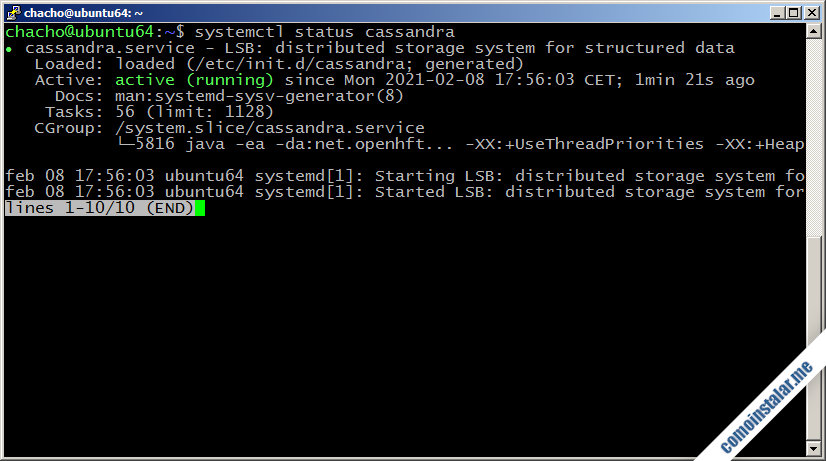
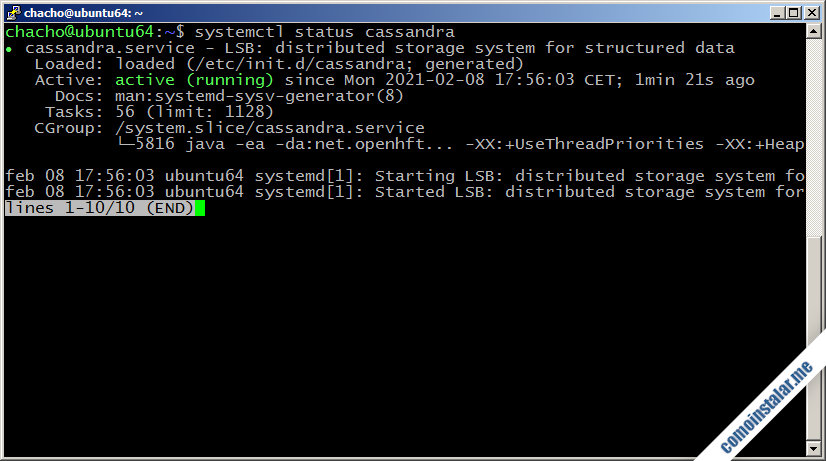
Com provar Cassandra en Ubuntu 18.04
Podem comprovar l’estat del servei en el clúster amb l’eina de Cassandra nodetool i la seva opció a l’estat:
~$ nodetool statusDatacenter: datacenter1=======================Status=Up/Down|/ State=Normal/Leaving/Joining/Moving-- Address Load Tokens Owns (effective) Host ID RackUN 127.0.0.1 68,89 KiB 16 ? daca1b43-0490-41d5-a566-8b58ef2cb253 rack1
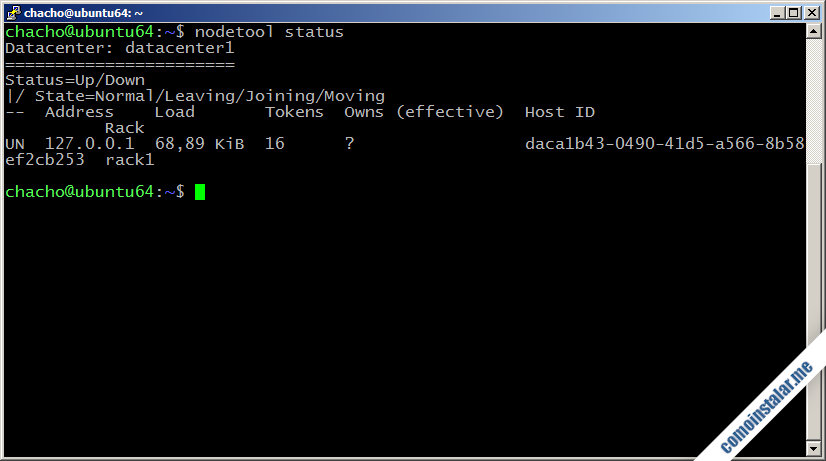
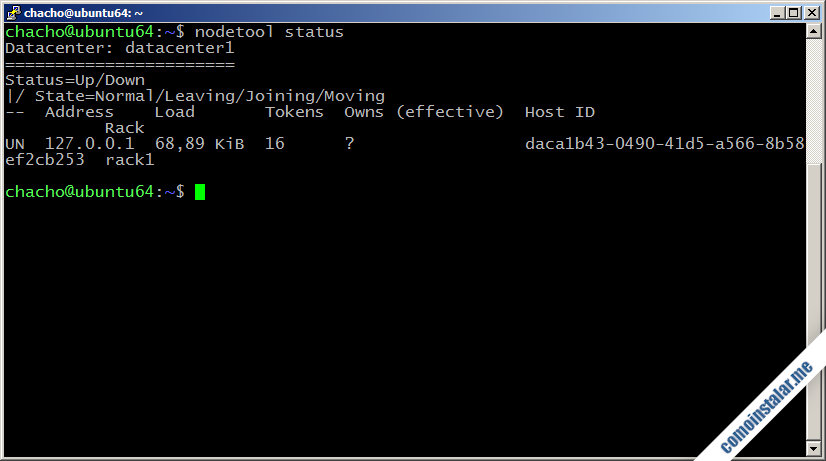
També podem connectar amb el servei a través de el client de consola cqlsh:
~$ cqlshConnected to Test Cluster at 127.0.0.1:9042.Use HELP for help.cqlsh>
a l’ establir la connexió es mostra informació de el servei, com a nom de l’clúster, versió de l’CLIE nt i de servidor, etc.
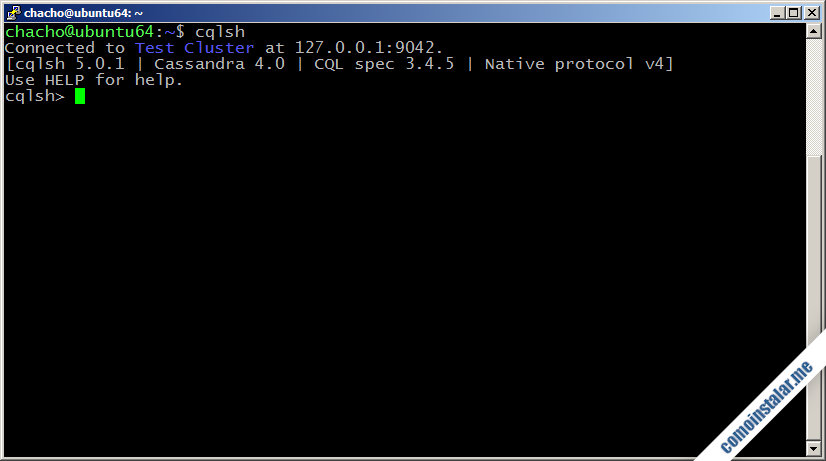
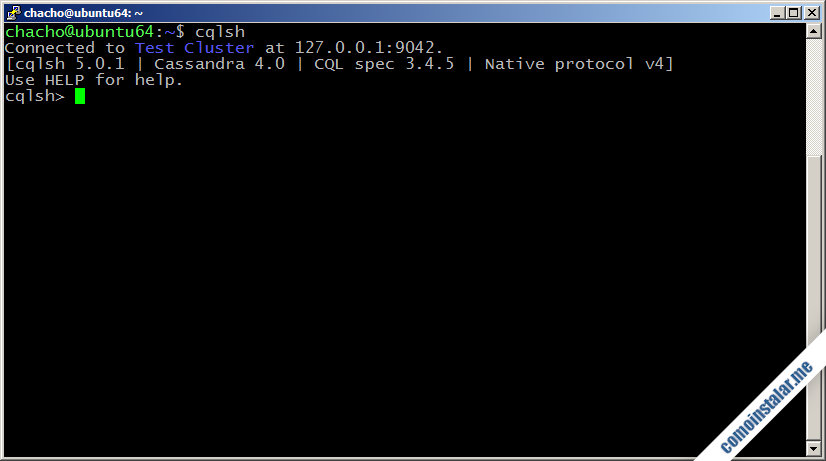
Com configurar Cassandra en Ubuntu 18.04 lTS
Per configurar Cassandra en Ubuntu 18.04 lTS treballarem sobre els seus arxius de configuració, ubicats al directori / etc / Cassandra /. L’arxiu més important és cassandra.yaml.
Com canviar el nom de l’clúster
Per canviar el nom de l’clúster de Cassandra en Ubuntu 18.04, que per defecte és “Test Clúster”, connectem amb el servei fent servir el client cqlsh:
~$ cqlshConnected to Test Cluster at 127.0.0.1:9042.Use HELP for help.cqlsh>
Especifiquem el nom de l’clúster que volem crear o a què ens volem unir:
cqlsh> update system.local set cluster_name='Ubuntu 18.04 Cluster' where key='local';
Sortim de el client i editem l’arxiu de configuració cassandra.yaml:
~$ sudo nano /etc/cassandra/cassandra.yaml
Busquem la directiva cluster_name:
...cluster_name: 'Test Cluster'...
Canvia “Test Clúster” pel nom que hem especificat en el pas anterior:
...cluster_name: 'Ubuntu 18.04 Cluster'...
Guardem els canvis i reiniciem el servei:
~$ sudo systemctl restart cassandra
Si tornem a connectar amb el servei amb cqlsh veurem que s’ha aplicat amb èxit el canvi de nom :
~$ cqlshConnected to Ubuntu 18.04 Cluster at 127.0.0.1:9042.Use HELP for help.cqlsh>
Conclusió
Ara que saps com instal·lar Cassandra en Ubuntu 18.04 L TS Focal Fossa ja pots treballar amb aquest motor de bases de dades distribuïdes NoSQL, ja sigui per als teus propis desenvolupaments o per preparar els requisits d’aplicacions de tercers.
Dóna suport comoinstalar.me!
i si ja tens Cassandra funcionant en Ubuntu 18.04 i vols agradecérnoslo ajudant a el manteniment d’aquest lloc i la creació de més tutorials, pots fer-ho convidant-nos a un cafè: